bluetooth OPEL MOVANO_B 2020 Manuel d'utilisation (in French)
[x] Cancel search | Manufacturer: OPEL, Model Year: 2020, Model line: MOVANO_B, Model: OPEL MOVANO_B 2020Pages: 387, PDF Size: 9.41 MB
Page 166 of 387
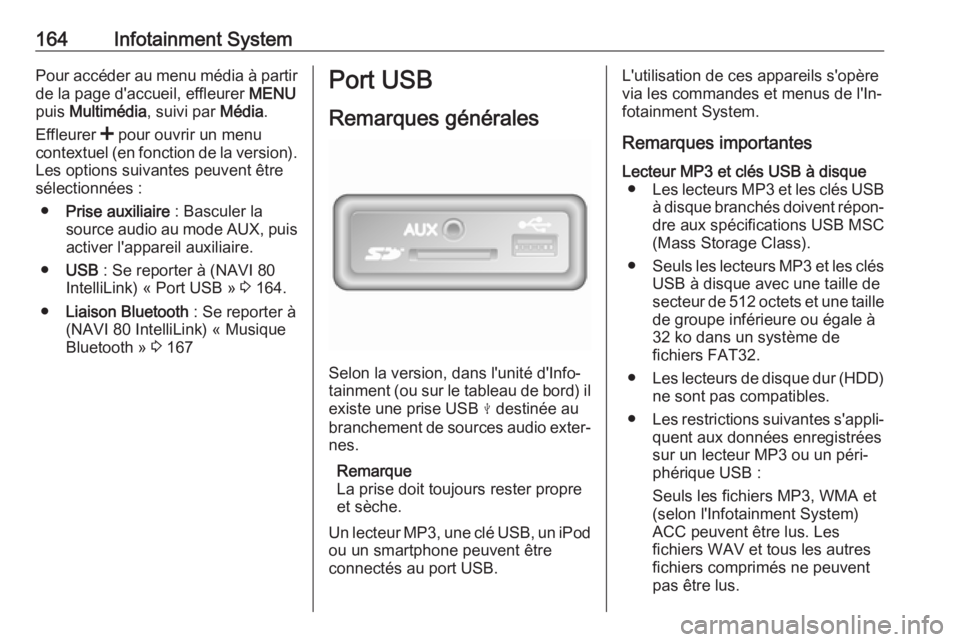
164Infotainment SystemPour accéder au menu média à partirde la page d'accueil, effleurer MENU
puis Multimédia , suivi par Média.
Effleurer < pour ouvrir un menu
contextuel (en fonction de la version). Les options suivantes peuvent être
sélectionnées :
● Prise auxiliaire : Basculer la
source audio au mode AUX, puis
activer l'appareil auxiliaire.
● USB : Se reporter à (NAVI 80
IntelliLink) « Port USB » 3 164.
● Liaison Bluetooth : Se reporter à
(NAVI 80 IntelliLink) « Musique
Bluetooth » 3 167Port USB
Remarques générales
Selon la version, dans l'unité d'Info‐
tainment (ou sur le tableau de bord) il
existe une prise USB M destinée au
branchement de sources audio exter‐
nes.
Remarque
La prise doit toujours rester propre
et sèche.
Un lecteur MP3, une clé USB, un iPod
ou un smartphone peuvent être
connectés au port USB.
L'utilisation de ces appareils s'opère
via les commandes et menus de l'In‐
fotainment System.
Remarques importantesLecteur MP3 et clés USB à disque ● Les lecteurs MP3 et les clés USB
à disque branchés doivent répon‐
dre aux spécifications USB MSC
(Mass Storage Class).
● Seuls les lecteurs MP3 et les clés
USB à disque avec une taille desecteur de 512 octets et une taille de groupe inférieure ou égale à
32 ko dans un système de
fichiers FAT32.
● Les lecteurs de disque dur (HDD)
ne sont pas compatibles.
● Les restrictions suivantes s'appli‐
quent aux données enregistrées
sur un lecteur MP3 ou un péri‐
phérique USB :
Seuls les fichiers MP3, WMA et
(selon l'Infotainment System)
ACC peuvent être lus. Les
fichiers WAV et tous les autres
fichiers comprimés ne peuvent
pas être lus.
Page 168 of 387
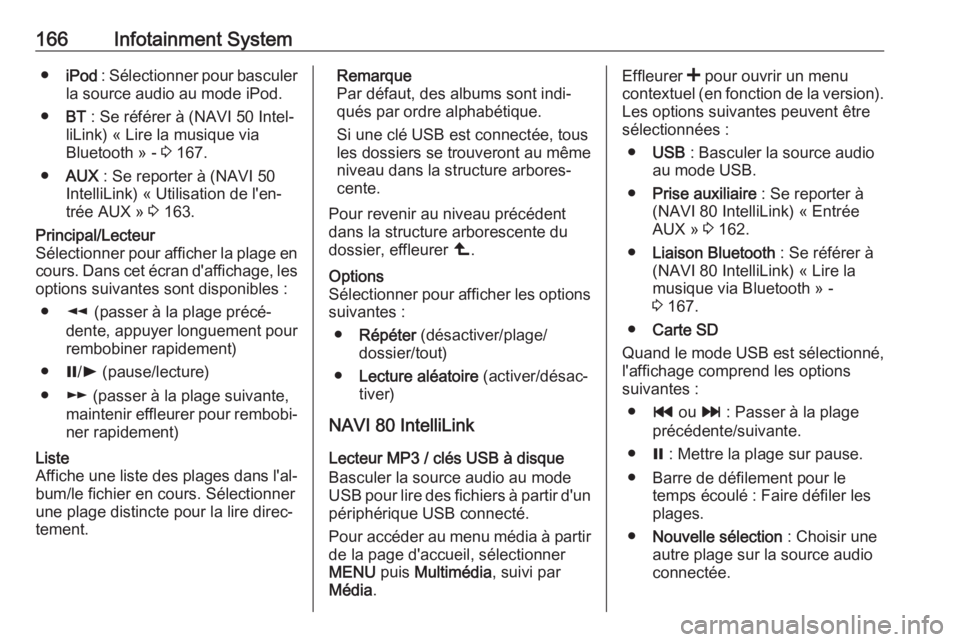
166Infotainment System●iPod : Sélectionner pour basculer
la source audio au mode iPod.
● BT : Se référer à (NAVI 50 Intel‐
liLink) « Lire la musique via
Bluetooth » - 3 167.
● AUX : Se reporter à (NAVI 50
IntelliLink) « Utilisation de l'en‐
trée AUX » 3 163.Principal/Lecteur
Sélectionner pour afficher la plage en cours. Dans cet écran d'affichage, les
options suivantes sont disponibles :
● l (passer à la plage précé‐
dente, appuyer longuement pour
rembobiner rapidement)
● =/l (pause/lecture)
● m (passer à la plage suivante,
maintenir effleurer pour rembobi‐
ner rapidement)Liste
Affiche une liste des plages dans l'al‐ bum/le fichier en cours. Sélectionner
une plage distincte pour la lire direc‐
tement.Remarque
Par défaut, des albums sont indi‐
qués par ordre alphabétique.
Si une clé USB est connectée, tous
les dossiers se trouveront au même
niveau dans la structure arbores‐
cente.
Pour revenir au niveau précédent
dans la structure arborescente du
dossier, effleurer ò.Options
Sélectionner pour afficher les options
suivantes :
● Répéter (désactiver/plage/
dossier/tout)
● Lecture aléatoire (activer/désac‐
tiver)
NAVI 80 IntelliLink
Lecteur MP3 / clés USB à disque
Basculer la source audio au mode
USB pour lire des fichiers à partir d'un
périphérique USB connecté.
Pour accéder au menu média à partir de la page d'accueil, sélectionner
MENU puis Multimédia , suivi par
Média .
Effleurer < pour ouvrir un menu
contextuel (en fonction de la version). Les options suivantes peuvent être
sélectionnées :
● USB : Basculer la source audio
au mode USB.
● Prise auxiliaire : Se reporter à
(NAVI 80 IntelliLink) « Entrée
AUX » 3 162.
● Liaison Bluetooth : Se référer à
(NAVI 80 IntelliLink) « Lire la
musique via Bluetooth » -
3 167.
● Carte SD
Quand le mode USB est sélectionné,
l'affichage comprend les options
suivantes :
● t ou v : Passer à la plage
précédente/suivante.
● = : Mettre la plage sur pause.
● Barre de défilement pour le temps écoulé : Faire défiler les
plages.
● Nouvelle sélection : Choisir une
autre plage sur la source audio
connectée.
Page 169 of 387
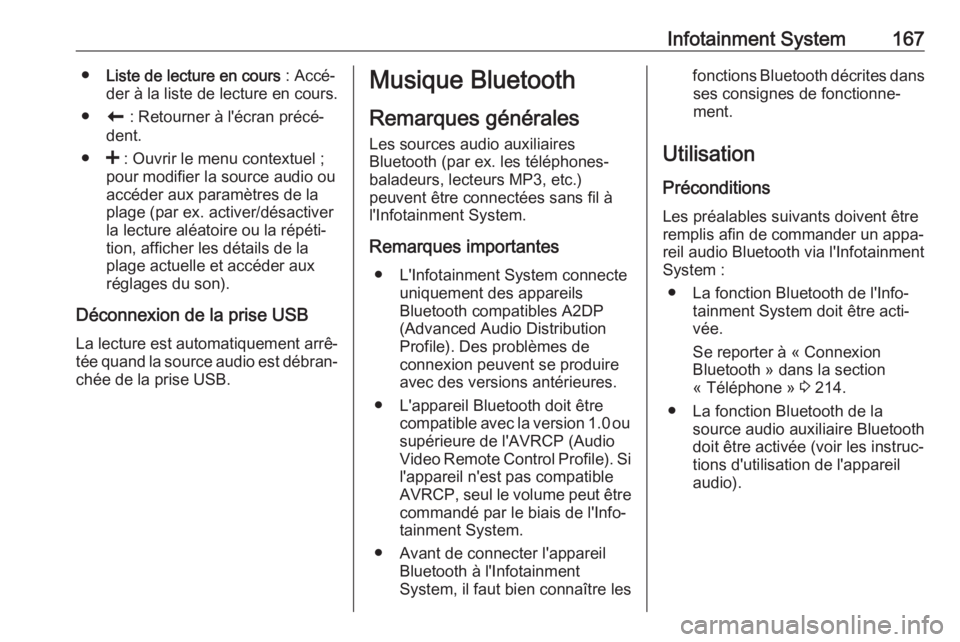
Infotainment System167●Liste de lecture en cours : Accé‐
der à la liste de lecture en cours.
● r : Retourner à l'écran précé‐
dent.
● < : Ouvrir le menu contextuel ;
pour modifier la source audio ou
accéder aux paramètres de la
plage (par ex. activer/désactiver la lecture aléatoire ou la répéti‐
tion, afficher les détails de la
plage actuelle et accéder aux
réglages du son).
Déconnexion de la prise USB La lecture est automatiquement arrê‐
tée quand la source audio est débran‐ chée de la prise USB.Musique Bluetooth
Remarques générales
Les sources audio auxiliaires
Bluetooth (par ex. les téléphones-
baladeurs, lecteurs MP3, etc.)
peuvent être connectées sans fil à
l'Infotainment System.
Remarques importantes ● L'Infotainment System connecte uniquement des appareils
Bluetooth compatibles A2DP
(Advanced Audio Distribution
Profile). Des problèmes de
connexion peuvent se produire avec des versions antérieures.
● L'appareil Bluetooth doit être compatible avec la version 1.0 ousupérieure de l'AVRCP (Audio
Video Remote Control Profile). Si
l'appareil n'est pas compatible
AVRCP, seul le volume peut être
commandé par le biais de l'Info‐
tainment System.
● Avant de connecter l'appareil Bluetooth à l'Infotainment
System, il faut bien connaître lesfonctions Bluetooth décrites dans ses consignes de fonctionne‐
ment.
Utilisation
Préconditions Les préalables suivants doivent être
remplis afin de commander un appa‐
reil audio Bluetooth via l'Infotainment
System :
● La fonction Bluetooth de l'Info‐ tainment System doit être acti‐
vée.
Se reporter à « Connexion
Bluetooth » dans la section
« Téléphone » 3 214.
● La fonction Bluetooth de la source audio auxiliaire Bluetooth
doit être activée (voir les instruc‐
tions d'utilisation de l'appareil
audio).
Page 170 of 387
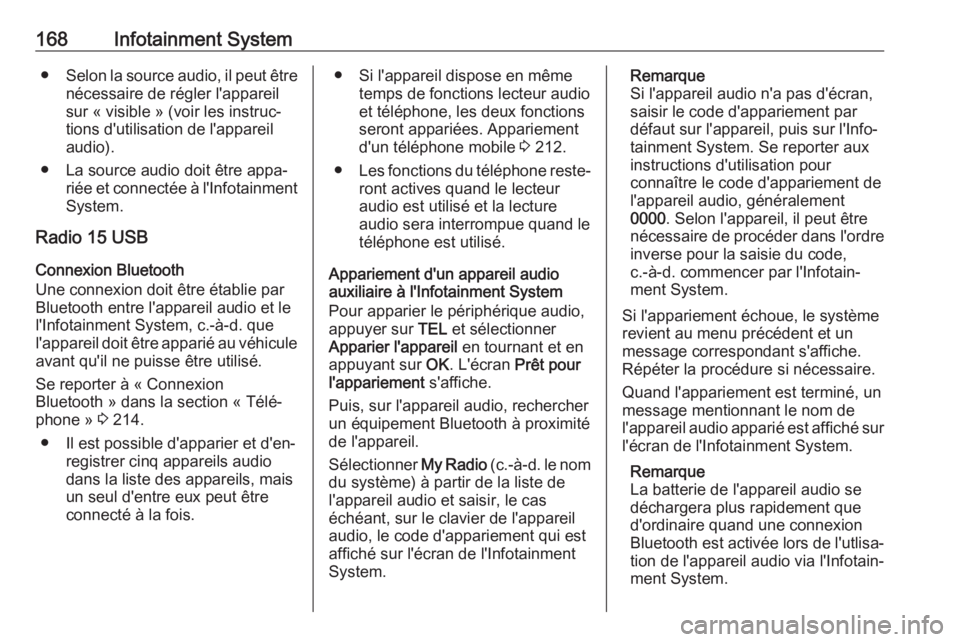
168Infotainment System●Selon la source audio, il peut être
nécessaire de régler l'appareil
sur « visible » (voir les instruc‐
tions d'utilisation de l'appareil
audio).
● La source audio doit être appa‐ riée et connectée à l'Infotainment
System.
Radio 15 USB
Connexion Bluetooth
Une connexion doit être établie par Bluetooth entre l'appareil audio et le
l'Infotainment System, c.-à-d. que
l'appareil doit être apparié au véhicule
avant qu'il ne puisse être utilisé.
Se reporter à « Connexion
Bluetooth » dans la section « Télé‐
phone » 3 214.
● Il est possible d'apparier et d'en‐ registrer cinq appareils audio
dans la liste des appareils, mais
un seul d'entre eux peut être
connecté à la fois.● Si l'appareil dispose en même temps de fonctions lecteur audio
et téléphone, les deux fonctions
seront appariées. Appariement d'un téléphone mobile 3 212.
● Les fonctions du téléphone reste‐
ront actives quand le lecteur
audio est utilisé et la lecture
audio sera interrompue quand le
téléphone est utilisé.
Appariement d'un appareil audio
auxiliaire à l'Infotainment System
Pour apparier le périphérique audio,
appuyer sur TEL et sélectionner
Apparier l'appareil en tournant et en
appuyant sur OK. L'écran Prêt pour
l'appariement s'affiche.
Puis, sur l'appareil audio, rechercher
un équipement Bluetooth à proximité
de l'appareil.
Sélectionner My Radio (c.-à-d. le nom
du système) à partir de la liste de l'appareil audio et saisir, le cas
échéant, sur le clavier de l'appareil
audio, le code d'appariement qui est
affiché sur l'écran de l'Infotainment
System.Remarque
Si l'appareil audio n'a pas d'écran,
saisir le code d'appariement par
défaut sur l'appareil, puis sur l'Info‐
tainment System. Se reporter aux
instructions d'utilisation pour
connaître le code d'appariement de
l'appareil audio, généralement
0000 . Selon l'appareil, il peut être
nécessaire de procéder dans l'ordre
inverse pour la saisie du code,
c.-à-d. commencer par l'Infotain‐
ment System.
Si l'appariement échoue, le système
revient au menu précédent et un
message correspondant s'affiche.
Répéter la procédure si nécessaire.
Quand l'appariement est terminé, un
message mentionnant le nom de
l'appareil audio apparié est affiché sur l'écran de l'Infotainment System.
Remarque
La batterie de l'appareil audio se
déchargera plus rapidement que
d'ordinaire quand une connexion
Bluetooth est activée lors de l'utlisa‐
tion de l'appareil audio via l'Infotain‐
ment System.
Page 171 of 387
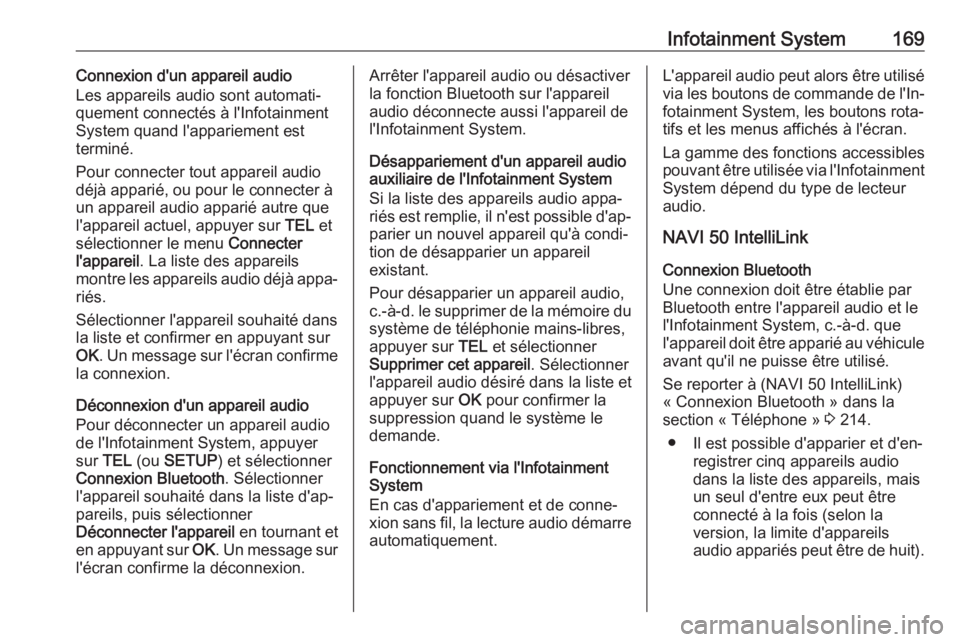
Infotainment System169Connexion d'un appareil audio
Les appareils audio sont automati‐
quement connectés à l'Infotainment
System quand l'appariement est
terminé.
Pour connecter tout appareil audio déjà apparié, ou pour le connecter à
un appareil audio apparié autre que
l'appareil actuel, appuyer sur TEL et
sélectionner le menu Connecter
l'appareil . La liste des appareils
montre les appareils audio déjà appa‐ riés.
Sélectionner l'appareil souhaité dans
la liste et confirmer en appuyant sur
OK . Un message sur l'écran confirme
la connexion.
Déconnexion d'un appareil audio
Pour déconnecter un appareil audio
de l'Infotainment System, appuyer
sur TEL (ou SETUP ) et sélectionner
Connexion Bluetooth . Sélectionner
l'appareil souhaité dans la liste d'ap‐
pareils, puis sélectionner
Déconnecter l'appareil en tournant et
en appuyant sur OK. Un message sur
l'écran confirme la déconnexion.Arrêter l'appareil audio ou désactiver
la fonction Bluetooth sur l'appareil
audio déconnecte aussi l'appareil de
l'Infotainment System.
Désappariement d'un appareil audio
auxiliaire de l'Infotainment System
Si la liste des appareils audio appa‐
riés est remplie, il n'est possible d'ap‐
parier un nouvel appareil qu'à condi‐
tion de désapparier un appareil
existant.
Pour désapparier un appareil audio,
c.-à-d. le supprimer de la mémoire du
système de téléphonie mains-libres,
appuyer sur TEL et sélectionner
Supprimer cet appareil . Sélectionner
l'appareil audio désiré dans la liste et appuyer sur OK pour confirmer la
suppression quand le système le
demande.
Fonctionnement via l'Infotainment
System
En cas d'appariement et de conne‐
xion sans fil, la lecture audio démarre
automatiquement.L'appareil audio peut alors être utilisé via les boutons de commande de l'In‐fotainment System, les boutons rota‐
tifs et les menus affichés à l'écran.
La gamme des fonctions accessibles
pouvant être utilisée via l'Infotainment
System dépend du type de lecteur
audio.
NAVI 50 IntelliLink
Connexion Bluetooth
Une connexion doit être établie par
Bluetooth entre l'appareil audio et le l'Infotainment System, c.-à-d. que
l'appareil doit être apparié au véhicule
avant qu'il ne puisse être utilisé.
Se reporter à (NAVI 50 IntelliLink)
« Connexion Bluetooth » dans la
section « Téléphone » 3 214.
● Il est possible d'apparier et d'en‐ registrer cinq appareils audio
dans la liste des appareils, mais un seul d'entre eux peut être
connecté à la fois (selon la
version, la limite d'appareils
audio appariés peut être de huit).
Page 172 of 387
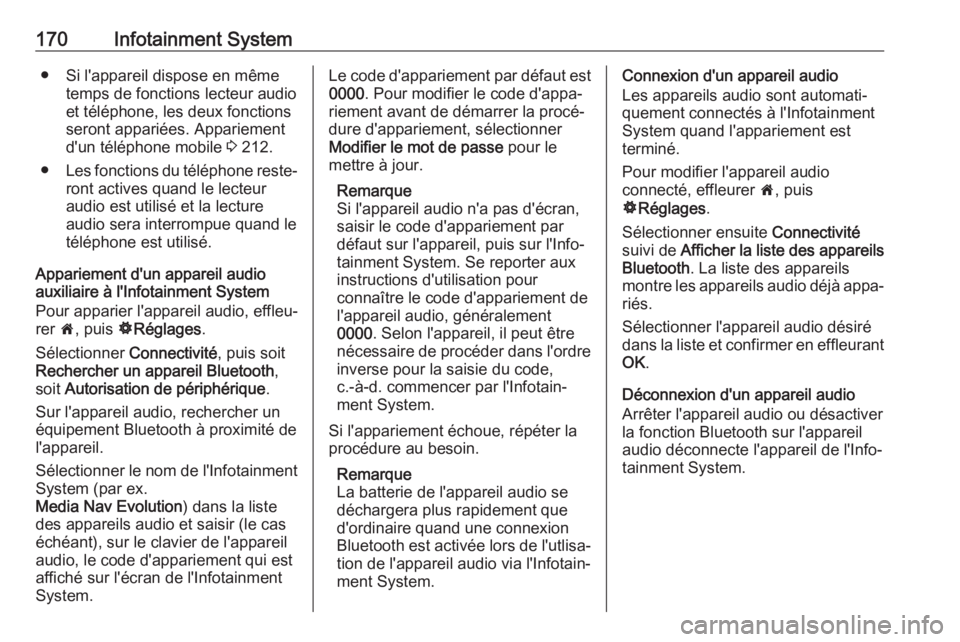
170Infotainment System● Si l'appareil dispose en mêmetemps de fonctions lecteur audio
et téléphone, les deux fonctions
seront appariées. Appariement
d'un téléphone mobile 3 212.
● Les fonctions du téléphone reste‐
ront actives quand le lecteur
audio est utilisé et la lecture
audio sera interrompue quand le
téléphone est utilisé.
Appariement d'un appareil audio
auxiliaire à l'Infotainment System
Pour apparier l'appareil audio, effleu‐
rer 7, puis ÿRéglages .
Sélectionner Connectivité, puis soit
Rechercher un appareil Bluetooth ,
soit Autorisation de périphérique .
Sur l'appareil audio, rechercher un
équipement Bluetooth à proximité de l'appareil.
Sélectionner le nom de l'Infotainment System (par ex.
Media Nav Evolution ) dans la liste
des appareils audio et saisir (le cas
échéant), sur le clavier de l'appareil
audio, le code d'appariement qui est
affiché sur l'écran de l'Infotainment System.Le code d'appariement par défaut est 0000 . Pour modifier le code d'appa‐
riement avant de démarrer la procé‐
dure d'appariement, sélectionner
Modifier le mot de passe pour le
mettre à jour.
Remarque
Si l'appareil audio n'a pas d'écran,
saisir le code d'appariement par
défaut sur l'appareil, puis sur l'Info‐
tainment System. Se reporter aux
instructions d'utilisation pour
connaître le code d'appariement de l'appareil audio, généralement
0000 . Selon l'appareil, il peut être
nécessaire de procéder dans l'ordre
inverse pour la saisie du code,
c.-à-d. commencer par l'Infotain‐
ment System.
Si l'appariement échoue, répéter la
procédure au besoin.
Remarque
La batterie de l'appareil audio se déchargera plus rapidement que
d'ordinaire quand une connexion
Bluetooth est activée lors de l'utlisa‐
tion de l'appareil audio via l'Infotain‐
ment System.Connexion d'un appareil audio
Les appareils audio sont automati‐
quement connectés à l'Infotainment
System quand l'appariement est
terminé.
Pour modifier l'appareil audio
connecté, effleurer 7, puis
ÿ Réglages .
Sélectionner ensuite Connectivité
suivi de Afficher la liste des appareils
Bluetooth . La liste des appareils
montre les appareils audio déjà appa‐ riés.
Sélectionner l'appareil audio désiré dans la liste et confirmer en effleurant
OK .
Déconnexion d'un appareil audio
Arrêter l'appareil audio ou désactiver
la fonction Bluetooth sur l'appareil
audio déconnecte l'appareil de l'Info‐
tainment System.
Page 173 of 387
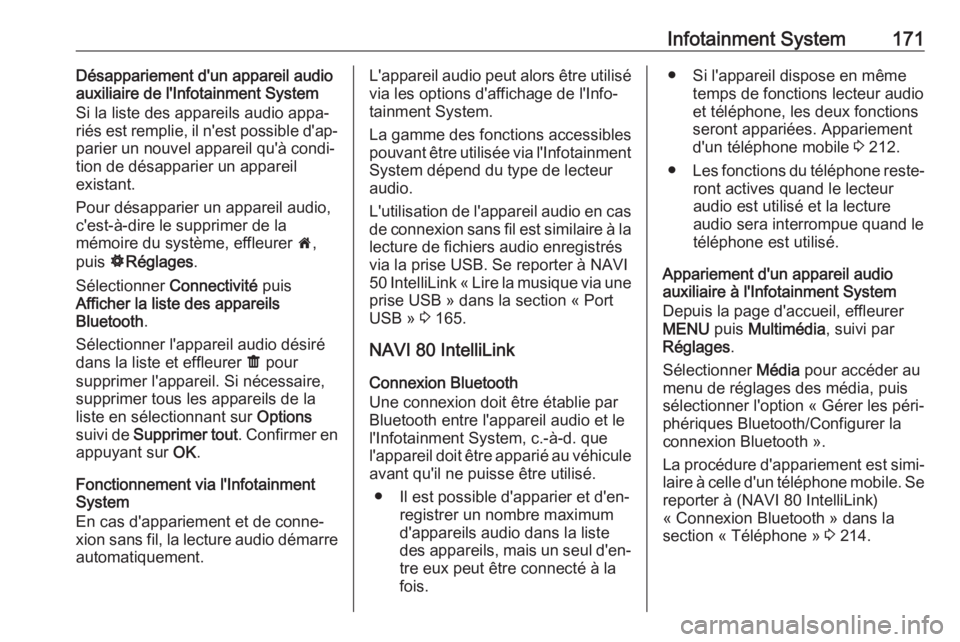
Infotainment System171Désappariement d'un appareil audio
auxiliaire de l'Infotainment System
Si la liste des appareils audio appa‐
riés est remplie, il n'est possible d'ap‐
parier un nouvel appareil qu'à condi‐
tion de désapparier un appareil
existant.
Pour désapparier un appareil audio,
c'est-à-dire le supprimer de la
mémoire du système, effleurer 7,
puis ÿRéglages .
Sélectionner Connectivité puis
Afficher la liste des appareils
Bluetooth .
Sélectionner l'appareil audio désiré
dans la liste et effleurer ë pour
supprimer l'appareil. Si nécessaire,
supprimer tous les appareils de la
liste en sélectionnant sur Options
suivi de Supprimer tout . Confirmer en
appuyant sur OK.
Fonctionnement via l'Infotainment System
En cas d'appariement et de conne‐
xion sans fil, la lecture audio démarre
automatiquement.L'appareil audio peut alors être utilisé via les options d'affichage de l'Info‐
tainment System.
La gamme des fonctions accessibles
pouvant être utilisée via l'Infotainment
System dépend du type de lecteur
audio.
L'utilisation de l'appareil audio en cas de connexion sans fil est similaire à la lecture de fichiers audio enregistrés
via la prise USB. Se reporter à NAVI
50 IntelliLink « Lire la musique via une
prise USB » dans la section « Port
USB » 3 165.
NAVI 80 IntelliLink Connexion Bluetooth
Une connexion doit être établie par
Bluetooth entre l'appareil audio et le l'Infotainment System, c.-à-d. que
l'appareil doit être apparié au véhicule
avant qu'il ne puisse être utilisé.
● Il est possible d'apparier et d'en‐ registrer un nombre maximum
d'appareils audio dans la liste
des appareils, mais un seul d'en‐
tre eux peut être connecté à la
fois.● Si l'appareil dispose en même temps de fonctions lecteur audio
et téléphone, les deux fonctions
seront appariées. Appariement d'un téléphone mobile 3 212.
● Les fonctions du téléphone reste‐
ront actives quand le lecteur
audio est utilisé et la lecture
audio sera interrompue quand le
téléphone est utilisé.
Appariement d'un appareil audio
auxiliaire à l'Infotainment System
Depuis la page d'accueil, effleurer
MENU puis Multimédia , suivi par
Réglages .
Sélectionner Média pour accéder au
menu de réglages des média, puis sélectionner l'option « Gérer les péri‐
phériques Bluetooth/Configurer la
connexion Bluetooth ».
La procédure d'appariement est simi‐
laire à celle d'un téléphone mobile. Se reporter à (NAVI 80 IntelliLink)
« Connexion Bluetooth » dans la
section « Téléphone » 3 214.
Page 174 of 387
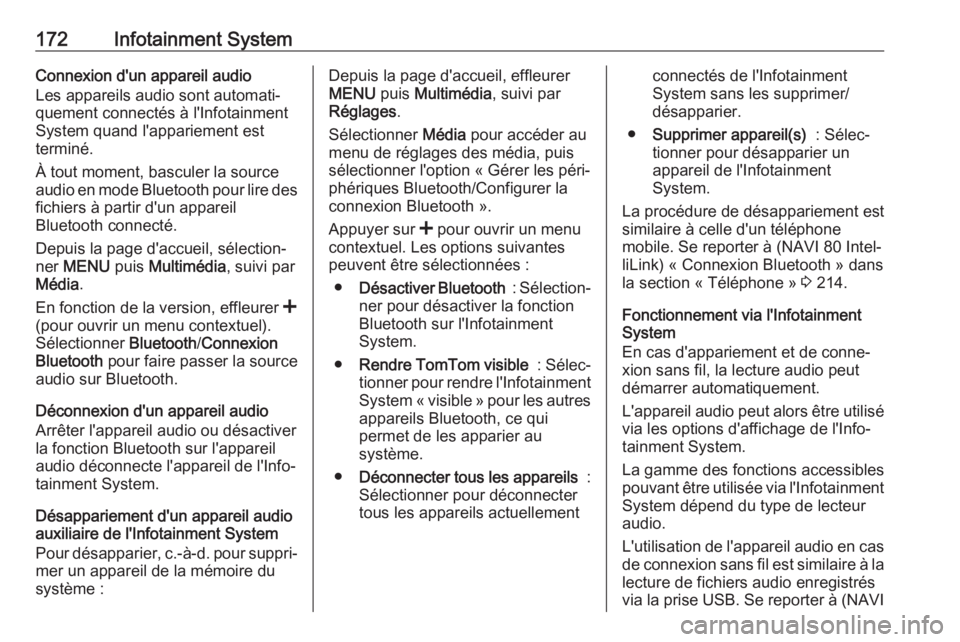
172Infotainment SystemConnexion d'un appareil audio
Les appareils audio sont automati‐
quement connectés à l'Infotainment
System quand l'appariement est
terminé.
À tout moment, basculer la source
audio en mode Bluetooth pour lire des fichiers à partir d'un appareil
Bluetooth connecté.
Depuis la page d'accueil, sélection‐
ner MENU puis Multimédia , suivi par
Média .
En fonction de la version, effleurer <
(pour ouvrir un menu contextuel).
Sélectionner Bluetooth/Connexion
Bluetooth pour faire passer la source
audio sur Bluetooth.
Déconnexion d'un appareil audio
Arrêter l'appareil audio ou désactiver
la fonction Bluetooth sur l'appareil
audio déconnecte l'appareil de l'Info‐
tainment System.
Désappariement d'un appareil audio
auxiliaire de l'Infotainment System
Pour désapparier, c.-à-d. pour suppri‐
mer un appareil de la mémoire du système :Depuis la page d'accueil, effleurerMENU puis Multimédia , suivi par
Réglages .
Sélectionner Média pour accéder au
menu de réglages des média, puis sélectionner l'option « Gérer les péri‐
phériques Bluetooth/Configurer la
connexion Bluetooth ».
Appuyer sur < pour ouvrir un menu
contextuel. Les options suivantes peuvent être sélectionnées :
● Désactiver Bluetooth : Sélection‐
ner pour désactiver la fonction
Bluetooth sur l'Infotainment
System.
● Rendre TomTom visible : Sélec‐
tionner pour rendre l'Infotainment System « visible » pour les autres
appareils Bluetooth, ce qui
permet de les apparier au
système.
● Déconnecter tous les appareils :
Sélectionner pour déconnecter
tous les appareils actuellementconnectés de l'Infotainment
System sans les supprimer/
désapparier.
● Supprimer appareil(s) : Sélec‐
tionner pour désapparier un
appareil de l'Infotainment
System.
La procédure de désappariement est similaire à celle d'un téléphone
mobile. Se reporter à (NAVI 80 Intel‐ liLink) « Connexion Bluetooth » dans
la section « Téléphone » 3 214.
Fonctionnement via l'Infotainment
System
En cas d'appariement et de conne‐
xion sans fil, la lecture audio peut
démarrer automatiquement.
L'appareil audio peut alors être utilisé
via les options d'affichage de l'Info‐
tainment System.
La gamme des fonctions accessibles
pouvant être utilisée via l'Infotainment System dépend du type de lecteur
audio.
L'utilisation de l'appareil audio en cas de connexion sans fil est similaire à la
lecture de fichiers audio enregistrés
via la prise USB. Se reporter à (NAVI
Page 209 of 387
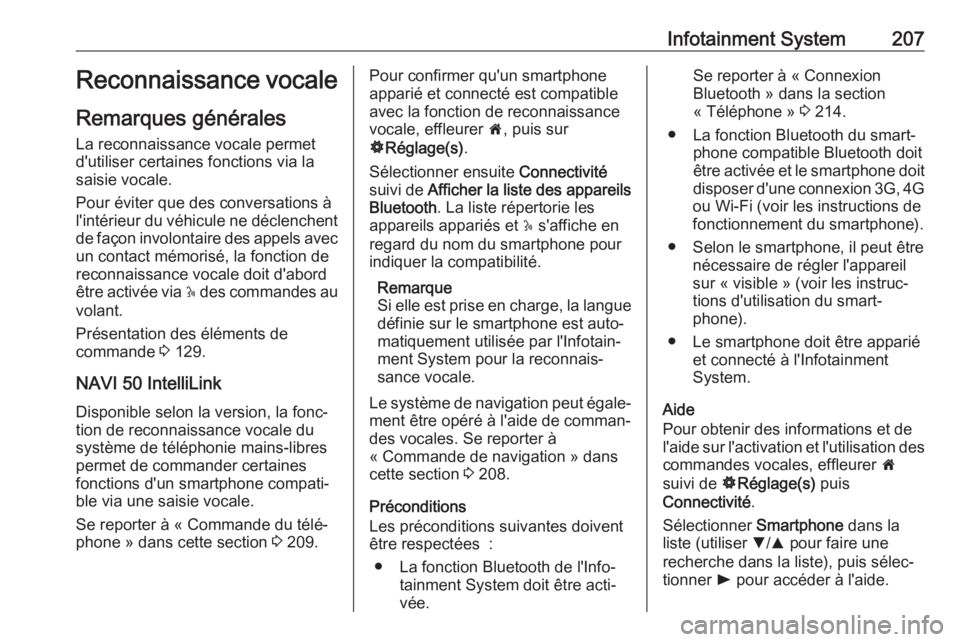
Infotainment System207Reconnaissance vocale
Remarques générales
La reconnaissance vocale permet
d'utiliser certaines fonctions via la
saisie vocale.
Pour éviter que des conversations à
l'intérieur du véhicule ne déclenchent de façon involontaire des appels avec un contact mémorisé, la fonction de
reconnaissance vocale doit d'abord
être activée via 5 des commandes au
volant.
Présentation des éléments de
commande 3 129.
NAVI 50 IntelliLink
Disponible selon la version, la fonc‐
tion de reconnaissance vocale du
système de téléphonie mains-libres
permet de commander certaines
fonctions d'un smartphone compati‐
ble via une saisie vocale.
Se reporter à « Commande du télé‐
phone » dans cette section 3 209.Pour confirmer qu'un smartphone
apparié et connecté est compatible
avec la fonction de reconnaissance
vocale, effleurer 7, puis sur
ÿ Réglage(s) .
Sélectionner ensuite Connectivité
suivi de Afficher la liste des appareils
Bluetooth . La liste répertorie les
appareils appariés et 5 s'affiche en
regard du nom du smartphone pour indiquer la compatibilité.
Remarque
Si elle est prise en charge, la langue
définie sur le smartphone est auto‐
matiquement utilisée par l'Infotain‐
ment System pour la reconnais‐
sance vocale.
Le système de navigation peut égale‐
ment être opéré à l'aide de comman‐
des vocales. Se reporter à
« Commande de navigation » dans
cette section 3 208.
Préconditions
Les préconditions suivantes doivent
être respectées :
● La fonction Bluetooth de l'Info‐ tainment System doit être acti‐
vée.Se reporter à « Connexion
Bluetooth » dans la section
« Téléphone » 3 214.
● La fonction Bluetooth du smart‐ phone compatible Bluetooth doit
être activée et le smartphone doit disposer d'une connexion 3G, 4G
ou Wi-Fi (voir les instructions de
fonctionnement du smartphone).
● Selon le smartphone, il peut être nécessaire de régler l'appareil
sur « visible » (voir les instruc‐
tions d'utilisation du smart‐
phone).
● Le smartphone doit être apparié et connecté à l'Infotainment
System.
Aide
Pour obtenir des informations et de
l'aide sur l'activation et l'utilisation des commandes vocales, effleurer 7
suivi de ÿRéglage(s) puis
Connectivité .
Sélectionner Smartphone dans la
liste (utiliser S/R pour faire une
recherche dans la liste), puis sélec‐ tionner l pour accéder à l'aide.
Page 212 of 387
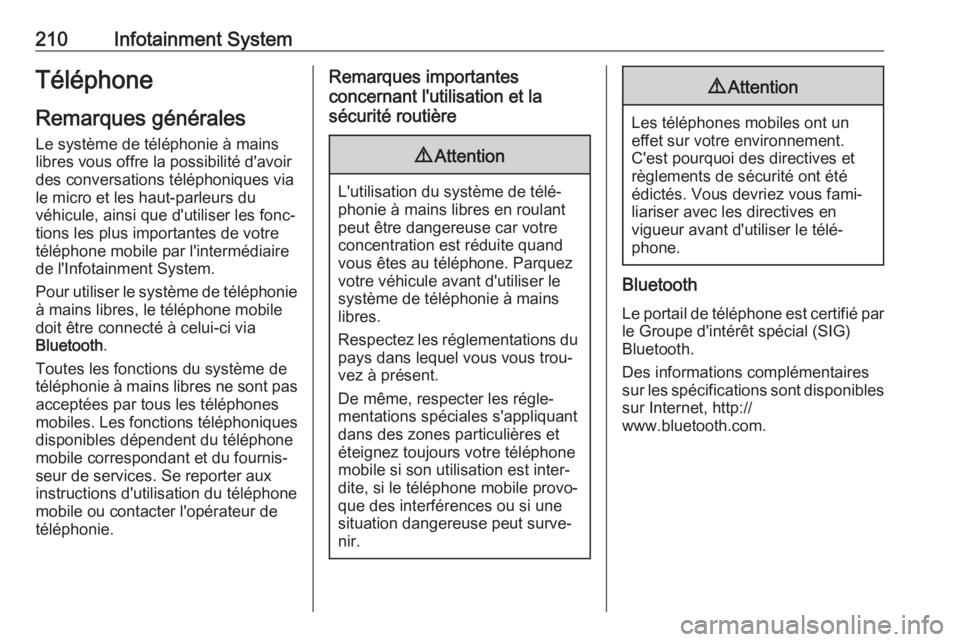
210Infotainment SystemTéléphoneRemarques générales
Le système de téléphonie à mains
libres vous offre la possibilité d'avoir
des conversations téléphoniques via
le micro et les haut-parleurs du
véhicule, ainsi que d'utiliser les fonc‐
tions les plus importantes de votre
téléphone mobile par l'intermédiaire
de l'Infotainment System.
Pour utiliser le système de téléphonie
à mains libres, le téléphone mobile
doit être connecté à celui-ci via
Bluetooth .
Toutes les fonctions du système de
téléphonie à mains libres ne sont pas
acceptées par tous les téléphones
mobiles. Les fonctions téléphoniques disponibles dépendent du téléphone
mobile correspondant et du fournis‐
seur de services. Se reporter aux
instructions d'utilisation du téléphone
mobile ou contacter l'opérateur de
téléphonie.Remarques importantes
concernant l'utilisation et la
sécurité routière9 Attention
L'utilisation du système de télé‐
phonie à mains libres en roulant
peut être dangereuse car votre concentration est réduite quand
vous êtes au téléphone. Parquez
votre véhicule avant d'utiliser le
système de téléphonie à mains
libres.
Respectez les réglementations du pays dans lequel vous vous trou‐
vez à présent.
De même, respecter les régle‐
mentations spéciales s'appliquant
dans des zones particulières et
éteignez toujours votre téléphone
mobile si son utilisation est inter‐
dite, si le téléphone mobile provo‐
que des interférences ou si une
situation dangereuse peut surve‐
nir.
9 Attention
Les téléphones mobiles ont un
effet sur votre environnement.
C'est pourquoi des directives et
règlements de sécurité ont été
édictés. Vous devriez vous fami‐
liariser avec les directives en
vigueur avant d'utiliser le télé‐
phone.
Bluetooth
Le portail de téléphone est certifié parle Groupe d'intérêt spécial (SIG)
Bluetooth.
Des informations complémentaires
sur les spécifications sont disponibles
sur Internet, http://
www.bluetooth.com.